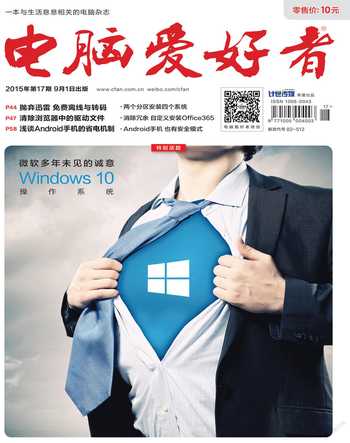電腦游戲如何錄像
老萬
Q:我和周圍的朋友都喜歡玩網游,有時候玩的成績比較好,自然要炫耀一番。可是他們往往都不相信我的話,所以我想將游戲過程錄制下來。請問這該如何解決?
A:對于屏幕錄像這個操作而言,只需要找到專業的軟件就可以了,這里就為你推薦Bandicam這款軟件。軟件運行以后點擊工具欄中的按鈕,選擇需要進行屏幕錄制的區域。接著在“常規”標簽中設置錄像文件存放的目錄,再點擊右上角的“REC”按鈕就可以錄制了。
如果用戶使用的是Windows 10系統的話,那么它自身就帶有屏幕錄像的功能。通過按下快捷鍵Win+G,接著點擊提示窗口中的按鈕,就可以進行錄像操作了。不過如果硬件配置太低,這個功能將無法進行使用。

◆ WPS中帶的病毒到底是什么
Q:我通過WPS辦公軟件打開一個Word文件后,安裝的Avast殺毒軟件就報病毒,病毒編碼是VBA:Downloader-HG [Trj]。這個病毒到底是什么,它會不會對系統進行破壞?
A:從殺毒軟件的病毒編碼我們可以看出,這個Word文件里面應該含有宏病毒。不過還好,WPS辦公軟件里面沒有自帶相應的宏處理模塊,這樣這個病毒就無法在系統里面運行。不過為了安全起見,建議將文件中的內容復制出來,然后粘貼到一個新建的Word文件進行保存,以去掉其中的宏病毒。
◆ 利用Office直接修復受損文檔
Q:我雙擊一個Word文檔準備用微軟Office辦公軟件打開它,卻出現了錯誤提示,提示該文檔已受損。那么如何才可以修復受損的Word文檔呢?
A:首先啟動已經安裝的Word,在“開始”標簽里面選擇“常用”組。點擊“打開”按鈕以后找到并選擇損壞了的文檔,再點擊“打開”按鈕旁邊的三角箭頭,最后點擊菜單中的“打開并修復”命令,這樣Word就會嘗試修復并打開文檔了。

◆ 禁用Firefox中不用的功能
Q:我平時使用的是Firefox瀏覽器,隨著這款瀏覽器版本的不斷升級,里面自帶的功能也越來越多。不過其中的不少功能實際上很少用到,這些功能如何才能關閉呢?
A:首先在地址欄里面輸入命令“about:config”,按下回車鍵就會彈出一個設置的提示窗口。在搜索框中輸入“loop.enabled”后進行搜索,找到這個參數以后修改后面的參數值為“false”就可以了。接下來按照同樣的方法,搜索“browser.pocket.enabled”、“reader.parse-on-load.enabled”、“media.peerconnection.enabled”這幾個參數并進行設置就可以了。
◆ EmEditor軟件的便攜化設置
Q:EmEditor軟件默認將配置信息保存到系統的注冊表中,不過如此一來,到了其他電腦上使用它時又需要重新設置。請問如何讓EmEditor的設置便攜化?
A:首先打開EmEditor軟件,點擊“工具”菜單中的“導入和導出”命令,接著在彈出的對話框中選擇“導出所有配置到INI文件內”項,將EmEditor的配置文件保存。可以將它放到云盤上,或者放到隨身攜帶的閃存盤中,以后在任意電腦上使用EmEditor,只需要將該ini文件復制到EmEditor根目錄下即可。